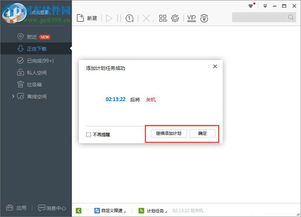如何轻松摆脱迅雷接管下载,重获下载自由
在现代网络生活中,下载文件已经成为我们日常的一部分。无论是工作资料、学习材料,还是娱乐内容,我们都需要从互联网上下载。而迅雷作为一款强大的下载工具,因其高速下载的特点,受到了很多用户的喜爱。然而,在某些情况下,我们可能并不希望迅雷接管所有浏览器的下载任务。例如,当我们遇到迅雷无法下载的特定文件,或者我们希望使用浏览器的默认下载管理器时,就需要对迅雷的设置进行调整。本文将详细介绍如何设置不让迅雷接管下载,以满足这些需求。

一、准备工作
首先,确保你的电脑上已经安装了迅雷客户端。如果还没有安装,可以先从官方网站下载并安装最新版本的迅雷。

二、设置步骤
方法一:通过迅雷客户端进行设置
1. 打开迅雷客户端

双击桌面上的迅雷图标,打开迅雷客户端。

2. 进入设置界面
在迅雷界面的左侧,你会看到一个下载页面,右侧有三个点的图标(更多)。点击这个图标,会弹出一个下拉菜单。
3. 选择设置
在下拉菜单中,选择“设置”选项,进入迅雷的设置页面。
4. 调整下载接管设置
在设置页面的左侧,选择“下载接管设置”。在这个选项卡内,你会看到一个名为“接管所有浏览器”的选项。
5. 取消勾选
取消勾选“接管所有浏览器”一项。这样,迅雷就不会再接管浏览器的下载任务了。
6. 保存设置
完成上述设置后,点击“确定”或“应用”按钮,保存你的设置。
7. 验证设置
关闭迅雷客户端,然后在浏览器中尝试下载一个文件。你会发现,现在文件会使用浏览器的默认下载管理器进行下载,而不是迅雷。
方法二:通过浏览器进行设置
除了通过迅雷客户端进行设置外,你还可以在浏览器中直接取消迅雷的接管下载。以下是几种常见浏览器的设置方法:
360浏览器
1. 打开360浏览器
双击桌面上的360浏览器图标,打开浏览器。
2. 进入设置页面
点击右上角的“三条横线”图标,选择“设置”选项。
3. 找到下载设置
在设置页面的左侧,选择“基本设置”,然后找到“下载设置”板块。
4. 更改下载工具
在下载设置板块,将下载工具选择为“使用内建下载”。这样,360浏览器就会使用自己的下载管理器进行下载,而不是迅雷。
Chrome浏览器
1. 打开Chrome浏览器
双击桌面上的Chrome浏览器图标,打开浏览器。
2. 进入扩展程序
点击右上角的“三个点”图标,选择“更多工具”,然后选择“扩展程序”。
3. 查找迅雷扩展
在扩展程序页面中,查找是否有迅雷相关的扩展程序。如果有,点击其旁边的“禁用”按钮。
4. 验证设置
关闭Chrome浏览器,然后重新打开,尝试下载一个文件。你会发现,现在文件会使用Chrome的默认下载管理器进行下载。
Firefox浏览器
1. 打开Firefox浏览器
双击桌面上的Firefox浏览器图标,打开浏览器。
2. 进入设置页面
点击右上角的“三条横线”图标,选择“设置”选项。
3. 找到应用程序
在设置页面的左侧,选择“应用程序”。
4. 更改下载操作
在应用程序页面中,找到“文件类型”和“操作”一栏。找到你希望更改的下载类型,然后选择“总是用...”或“保存文件”,而不是使用迅雷。
5. 验证设置
关闭Firefox浏览器,然后重新打开,尝试下载一个文件。你会发现,现在文件会使用Firefox的默认下载管理器进行下载。
三、注意事项
1. 不同版本的迅雷和浏览器可能设置略有不同:由于软件的不断更新,不同版本的迅雷和浏览器在设置上可能会有所不同。如果你在设置过程中遇到问题,建议查阅官方文档或在线寻求帮助。
2. 下载速度的快慢取决于多种因素:虽然取消迅雷接管下载可以让你使用浏览器的默认下载管理器,但下载速度的快慢仍然取决于多种因素,包括但不限于网络状况、下载源的速度、下载文件的类型和大小,以及下载工具的优化程度等。因此,在某些情况下,使用迅雷下载可能会更快。
3. 安全性考虑:在某些情况下,使用浏览器的默认下载管理器可能会更安全。因为迅雷等下载工具可能会尝试接管所有下载任务,从而增加被恶意软件利用的风险。而浏览器的默认下载管理器通常会有更严格的安全检测机制。
4. 迅雷会员功能:如果你是迅雷会员,取消接管下载可能会影响你使用迅雷的一些高级功能,如离线下载、高速通道等。在
- 上一篇: 如何下载腾讯地图离线包
- 下一篇: 如何在58同城发布房屋出售信息
-
 迅雷下载卡99.9%不动?教你轻松解决!资讯攻略12-05
迅雷下载卡99.9%不动?教你轻松解决!资讯攻略12-05 -
 如何轻松摆脱2345好123篡改IE浏览器主页的问题资讯攻略12-03
如何轻松摆脱2345好123篡改IE浏览器主页的问题资讯攻略12-03 -
 iOS迅雷云详细使用指南资讯攻略11-19
iOS迅雷云详细使用指南资讯攻略11-19 -
 如何有效关闭迅雷广告弹窗资讯攻略11-10
如何有效关闭迅雷广告弹窗资讯攻略11-10 -
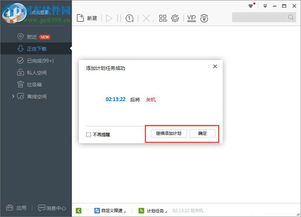 迅雷下载完自动关机,轻松搞定!资讯攻略11-27
迅雷下载完自动关机,轻松搞定!资讯攻略11-27 -
 轻松学会:如何用迅雷高速下载英雄联盟资讯攻略12-10
轻松学会:如何用迅雷高速下载英雄联盟资讯攻略12-10